Quando è stata l'ultima volta che hai visto qualcosa e hai detto "cool"? Non riesci a ricordare? Bene, oggi potresti, quando fai il check out Qool - nome intelligente, no? Qool è un'app per Windows 8 RT che può aumentare la produttività in diversi modi. L'app ti consente di creare il tuo dashboard completamente personalizzabile, sul quale puoi incollare note adesive su cose da fare ed eventi importanti, grafici grafici relativi a una presentazione aziendale importante, immagini e video e vari file di altri tipi. Ciò che è ancora più impressionante è che tutto ciò che aggiungi alla tua dashboard viene automaticamente sincronizzato su tutti i tuoi dispositivi Windows 8 e RT tramite il tuo account Microsoft, il che può essere davvero utile se diciamo, un PC Windows 8 e un tablet Windows RT, o un PC Windows 8 al lavoro e uno a casa.
Vale la pena lodare l'elegante interfaccia di Qoolda cima a fondo. Al momento del lancio, puoi scegliere la "dashboard" della dashboard (il nome dello sviluppatore per ogni area di disegno dell'app su cui lavorare) da una serie di design personalizzati, in cui ciascun design vanta il proprio formato e scopo. Puoi scegliere una dashboard pulita per mantenere le cose semplici e minimali, oppure scegliere tra altri schemi come pianificare la tua settimana, organizzare le tue priorità, creare un elenco di cose da fare, tela del modello di business, ecc. Puoi anche passare a un disegno diverso in qualsiasi momento più tardi.

L'app ti fa anche conoscere come usare Qool su un dispositivo Windows RT touchscreen. Ad esempio, puoi toccare due volte per creare un riquadro, utilizzare la barra delle app per navigare su altri elementi e così via.

Anche se salti tutte le istruzioni pratiche, ill'utilizzo è semplicissimo. Quello che in pratica devi fare è fare doppio clic o doppio tocco in qualsiasi punto della dashboard per creare un nuovo riquadro. La tessera ti consente di annotare tutto quello che vuoi, che si tratti di una nota adesiva o di un promemoria per ritirare il tuo coniuge dall'aeroporto. Puoi anche personalizzare al volo il colore delle tessere e utilizzare i pulsanti freccia arrotondati vicino a qualsiasi tessera per aumentarne o ridurne le dimensioni. Poiché il pannello di controllo consente di organizzare le cose, puoi spostare facilmente le tessere trascinandole dove vuoi. Allo stesso modo, è possibile spostare qualsiasi file, immagine o video caricato.

Se vuoi gestire rapidamente le tessere aggiunte sudashboard, premi Organizza dalla barra delle applicazioni e ti verranno presentati diversi modi per riorganizzarli come Luce, Dinamica, Strutturata e Scala.

Parlando della barra delle applicazioni, puoi fare alcune altrecose anche da qui. Ad esempio, insieme a cambiare il colore o organizzare un po 'le cose, puoi usare contrassegnare un'attività come completata usando il pulsante Punteggio, aggiungere un riquadro alla schermata iniziale o semplicemente rimuoverlo dal Dashboard.
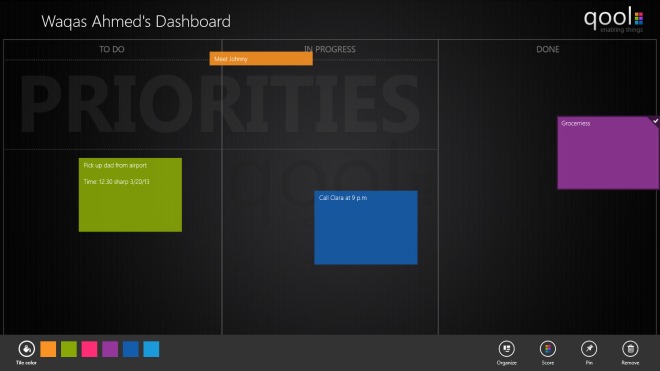
Se visualizzi la barra dell'app senza primaselezionando una tessera, ti verrà presentato un set separato di controlli tra cui Carica file, Registrazione audio, Registrazione video, Scatta foto, Pulisci, Seleziona tutto e Cruscotto - l'ultimo dei quali ti consente di cambiare il disegno e lo sfondo di la tua dashboard.

L'app è disponibile gratuitamente su Windows Store e funziona su Windows 8 e Windows RT.
Scarica Qool













Commenti